Określenie liczby znaków w dokumencie Microsoft Word

- 1720
- 181
- Pani Lilianna Janowski
Kiedy nowoczesny użytkownik komputera mówi o tworzeniu dokumentu, naturalnie implikuje elektroniczną wersję tekstu informacyjnego. Praca z tekstami, musisz wiedzieć, jak obliczyć liczbę znaków w słowie. Pomimo faktu, że obecność bezpłatnego dostępu do Internetu pozwala każdemu pobierać różne aplikacje, w tym produkty specjalizujące się wyłącznie w obliczaniu liczby znaków znaków, nie mają one praktycznej korzyści. Podczas edytora tekstu słowo, możesz dowiedzieć się tylko w ciągu kilku sekund na temat pytania.

Do tej pory najprostszą, niedrogą i bardzo popularną metodą, która pozwala zobaczyć liczbę znaków, jest wielofunkcyjne narzędzia dla notorycznego oprogramowania z Microsoft.
Dowiadujemy się liczby symboli w całym dokumencie
Aby dowiedzieć się liczby znaków Word, użytkownik będzie wymagał przynajmniej zainstalowanej aplikacji Microsoft Word (wersja programu nie ma uderzającej wartości), a sam tekst to informacje, które zostały wydrukowane lub skopiowane z Eksplasy na całym świecie wchodzą w pusty dokument edytora tekstu.
Jeśli wszystkie powyższe warunki są spełnione, potrzeba obliczenia liczby znaków w Word pozostaje prostą formalnością.
Nie ma warunków wstępnych, które określa miejsce, w którym powinien być kursor, gdy użytkownik musi użyć zespołu „statystyki”. To element wielofunkcyjnych narzędzi pomaga obliczyć używane symbole i słowa.
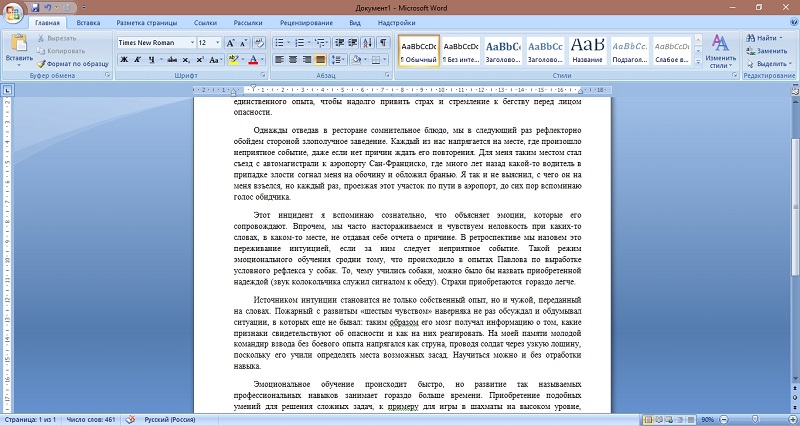
Lokalizacja parametru „Statystyka”
Wersja Word 2007
Nie ma potrzeby zlokalizowania bezpośrednio w dokumencie Word of the Word Block, jeśli użytkownik ma zadanie obliczenia liczby znaków w całym tekście.
Słowo powinno zwrócić uwagę na dolną linię o bardziej znanej nazwie jako linia stanu. Wśród opcji znajdujących się po lewej stronie drugiego wędzia, przyciskiem będzie „liczba słów”. Po naciśnięciu tego zespołu na ekranie natychmiast pojawi się wyspecjalizowane okno informacji, które zostanie wyświetlone nie tylko liczba znaków używanych w artykule bez uwzględnienia przestrzeni, ale także z nimi.
Takie narzędzie jest szczególnie ważne dla osób, które na przykład piszą artykuły na zamówienie. Na przykład, jeśli dana osoba jest poproszona o napisanie małej wiadomości, w tekście, o której powinno być co najmniej 1500 znaków, dodatkowo nie określające się z przestrzeniami lub nie, domyślnie, w większości przypadków wszystkie luki powinny być zawarte w numer.
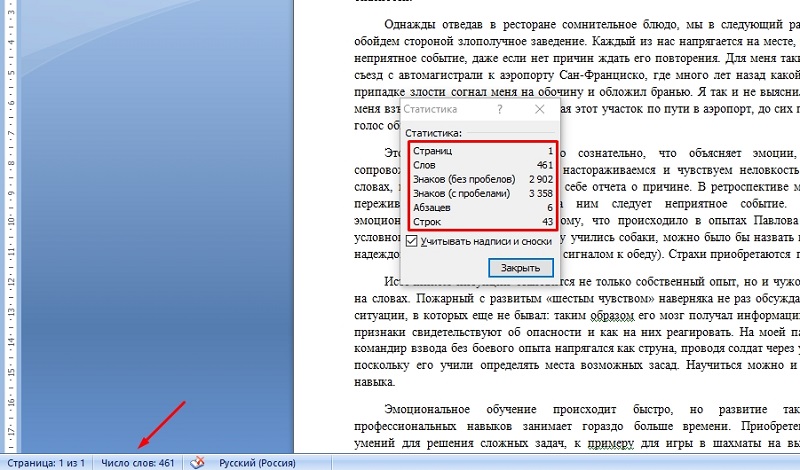
Są chwile, kiedy po wstępnej instalacji edytora słowa w nim odpowiednia funkcja zostanie odłączona w celu jej aktywacji, możesz kliknąć stan stanu bezpośrednio z polecenia, po czym okno dialogowe będzie wyświetlane na ekranie do ekranu Pomóż skonfigurować to narzędzie. Użytkownik musi po prostu zainstalować znak wyboru przeciwny do polecenia „Liczba słów”.
Wersja Word 2010
To wystarczy dla użytkownika, który chce obliczyć symbole w słowie najnowszej wersji, wystarczy, aby manipulacje opisano w powyższym punkcie.
Wersja Word 2003
Wśród innych poleceń znajdujących się w centralnym menu aplikacji, znajduje się kategoria „Usługa”. Za pośrednictwem tego parametru możesz znaleźć liczbę znaków używanych w otwartym dokumencie. Wystarczy przejść do podsekcji „Statystyka”. Warto zauważyć, że użyty parametr pomaga zdecydować o wiedzy nie tylko o liczbie znaków, ale także stronach, słowach i znakach. Użytkownik zobaczy liczbę akapitów i linii na ekranie bez opon.
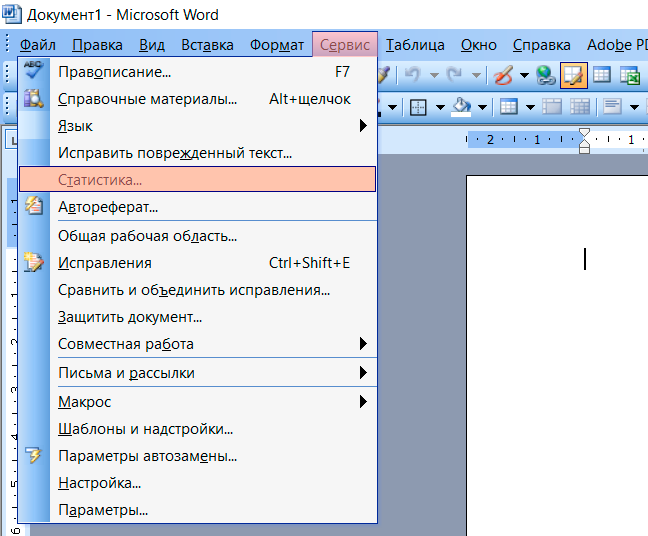
Jeśli konieczne jest obliczenie tej samej metodologii. Jedyną różnicą jest podkreślenie tego fragmentu, którego dane interesują potencjalnego konsumenta.
Wersja Word 2013
Jest to dość popularna wersja programu biurowego, który jest używany na dużej liczbie komputerów z systemem operacyjnym systemu Windows.
Tutaj możesz rozważyć liczbę znaków w całym tekście, a także tylko w oddzielnym fragmencie dokumentu.
Na początek, w jaki sposób za pośrednictwem edytora tekstu Word 2013 możesz uzyskać informacje o liczbie znaków w całym dokumencie. Istnieją 2 sposoby.
W przypadku pierwszej metody musisz wykonać następujące czynności:
- Napisz tekst lub wstaw go do dokumentu;
- W lewym dolnym rogu znajdź wiersz o nazwie „Liczba słów”;
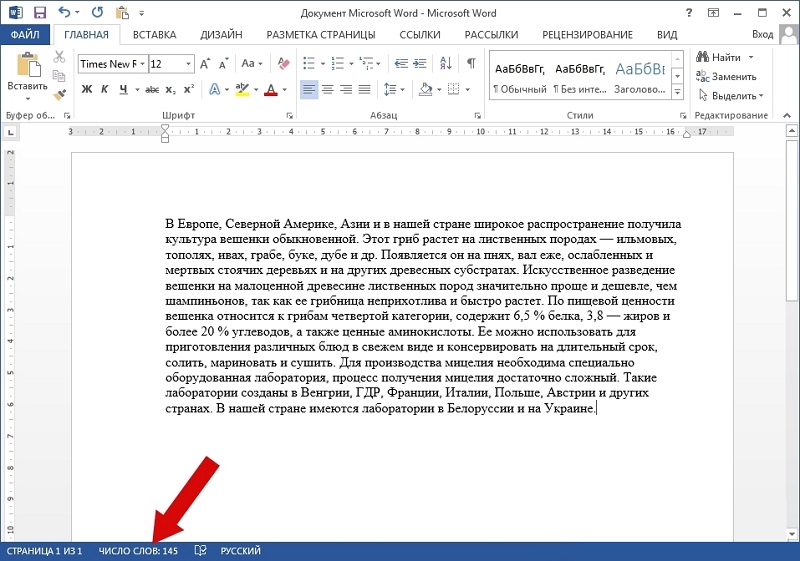
- Kliknij ten element za pomocą lewego przycisku;
- poczekaj na otwarcie okna „statystyki”;
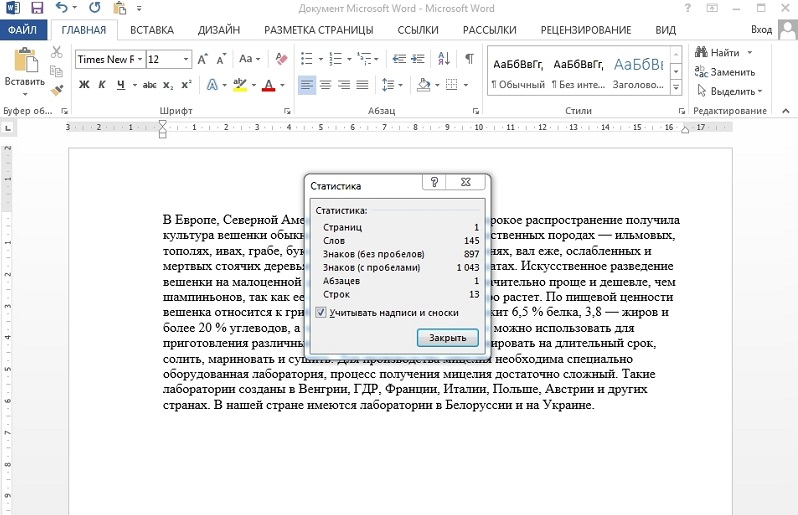
- Policz wszystkie niezbędne informacje.
Tutaj wyświetlana jest liczba słów, całkowita liczba znaków z przestrzeniami i bez nich. Możesz także dowiedzieć się, ile linii i akapitów używanych jest tutaj. Jeśli tekst jest wieloma stronami, wówczas wskazano całkowitą liczbę stron.
Druga opcja jest nie mniej łatwa do wdrożenia. Od użytkownika musisz napisać lub wstawić tekst, kliknij kartę, a tutaj kliknij przycisk Statystyka. To samo okno z danymi statycznymi w tekście będzie wyświetlane na ekranie.
Analogicznie możesz obliczyć liczbę słów, znaków, linii i akapitów, ale tylko wybrany fragment tekstu za pośrednictwem programu Word 2013.
Aby to zrobić, najpierw musisz użyć myszy do przydzielenia wymaganego fragmentu, którego statystyki są zainteresowane, a następnie użyć jednej z dwóch prezentowanych metod. Mianowicie:
- Kliknij okno „Liczba słów” po lewej dolnej stronie ekranu;
- Wybierz tekst, kliknij „Recenzja” i przejdź do elementu „Statystyka”.
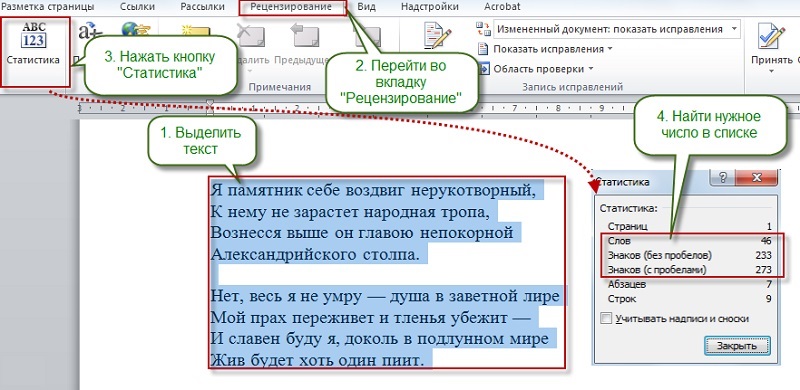
Wszystko jest niezwykle proste i szybkie.
Wersja Word 2016
W przypadku tej wersji Microsoft Office Word zadanie nie jest skomplikowane. Procedura obliczania liczby znaków jest dość prosta.
Jeśli chcesz znaleźć całkowitą liczbę znaków, użyj jednego z dwóch dostępnych sposobów.
Pierwsza opcja obliczania tekstu wygląda tak:
- Uruchom sam program biurowy;
- Napisz lub wstaw tekst niezbędny do weryfikacji;
- Znajdź w dolnej lewej części okna programu Wiersz „Liczba słów”;
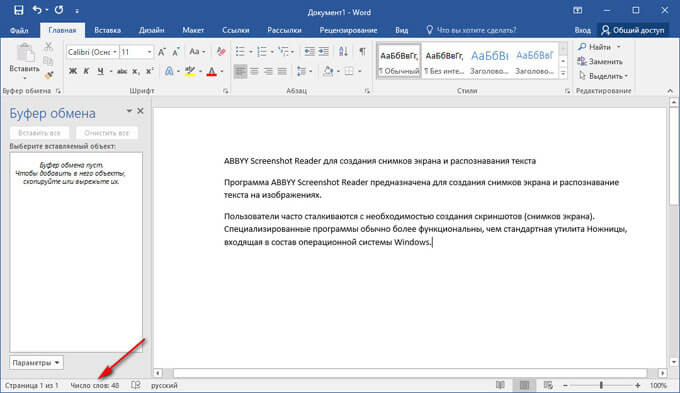
- Kliknij go raz za pomocą lewego przycisku myszy;
- Poczekaj na uruchomienie nowego okna o nazwie „Statistics”.
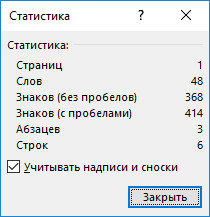
To w tym oknie wyświetlane będą pełne informacje o dokumencie tekstowym.
Tutaj możesz się dowiedzieć:
- liczba stron;
- liczba słów;
- liczba znaków z przestrzeniami;
- symbole, ale bez luk;
- akapity;
- linie.
Również w dolnej części okna z statystykami istnieje dodatkowa linia, która nazywa się „Weź pod uwagę napisy i przypisy”. Naprzeciwko, możesz umieścić i usunąć znak wybuchu. W związku z tym przy obliczaniu tych elementów dokumentu tekstowego można wziąć pod uwagę lub nie uwzględniać. Jeśli go wyłączysz, to w oknie statystyki zostanie wyświetlona tylko główna zawartość tekstu zweryfikowanego dokumentu.
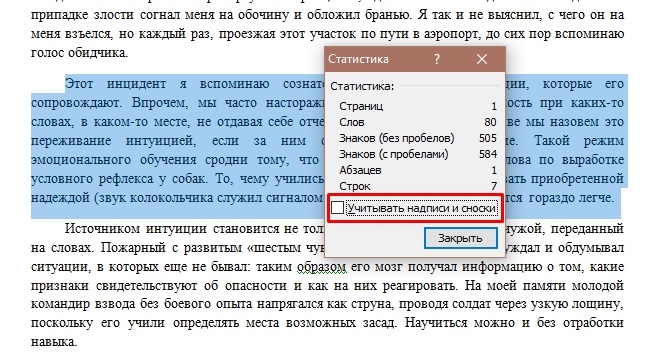
Alternatywną opcją jest naciśnięcie karty „Odniesienie” w górnej części wyświetlacza, w której musisz kliknąć element „statystyki”. W rezultacie na okno głównym pojawi się podsumowanie statystyczne, jak w pierwszej wersji.
Jeśli chcesz uzyskać informacje tylko o fragmencie dokumentu tekstowego, możesz również użyć jednego z dwóch sposobów istotnych dla Word 2016.
Pierwsza metoda jest następująca:
- Konieczne jest wybranie części edytowanego tekstu;
- Jeśli spojrzysz na wiersz „Liczba słów”, zostanie wyświetlone podwójne znaczenie oddzielone symbolem „/”;

- Pierwszym znaczeniem (mniejszym) jest liczba słów w wybranym fragmencie;
- Drugie znaczenie (więcej) wskazuje całkowitą liczbę słów w całym tekście;
- Teraz możesz kliknąć przycisk „Liczba słów”;
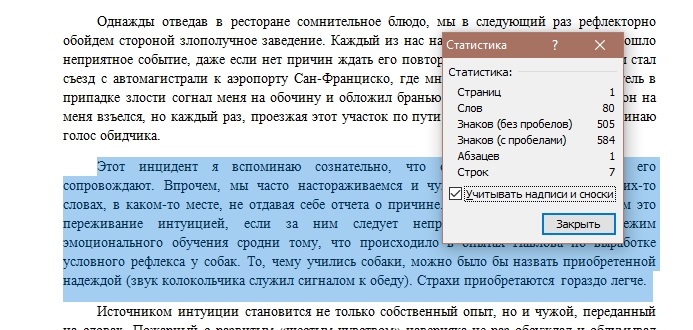
- Pojawi się okno „Statystyka”, w którym dane są już podane tylko o wybranej części dokumentu.
Druga metoda jest stosowana przez analogię. Oznacza to, że musisz wybrać część tekstu za pomocą myszy, a następnie przejść do zakładki „Odniesienie” i kliknąć element „Statystyka”.
Pomimo zmian w wersji programu Word Office, nic nie zmienia się pod względem utrzymywania i sprawdzania statystyk dokumentów.
Wniosek
Microsoft Word Editor otwiera wiele możliwości dla każdego użytkownika, z wyjątkiem prostego zestawu tekstu, każdy może znaleźć liczbę znaków używanych w tekście, klikając słowa „liczba słów” na dole dokument w niebieskim polu.
- « Dostępne sposoby aktualizacji systemu operacyjnego Android na tabletach
- Co to jest klawiatura ekranowa i jak ją uwzględnić w systemie Windows »

